SnapInstall: Εργαλείο στιγμιότυπου οθόνης που ενεργοποιείται από το ποντίκι για να δημιουργήσετε εγχειρίδια προϊόντων
Υπάρχουν πολλοί τρόποι λήψης και επεξεργασίας στιγμιότυπων οθόνης. είτε επιλέγετε να χρησιμοποιήσετε το εργαλείο αποκοπής των Windows είτε κάποια άλλη εφαρμογή όπως το Greenshot ή το Shotty, αυτές οι εφαρμογές έχουν ένα κοινό σημείο, όλες ενεργοποιούνται από στοιχεία ελέγχου πληκτρολογίων. Τα περισσότερα εργαλεία καταγραφής οθόνης ενεργοποιούνται κυρίως από το Εκτύπωση οθόνης κλειδί (ή σε συνδυασμό με τα πλήκτρα Ctrl ή Alt), Εγκαταστήστε το Snap είναι ένα εργαλείο επιτραπέζιου υπολογιστή για λήψη στιγμιότυπων οθόνης που ενεργοποιείται από το ποντίκι, πιο συγκεκριμένα, το μεσαίο κουμπί του ποντικιού / τροχό του ποντικιού. Το εργαλείο αποθηκεύει αυτόματα τις εικόνες και τις προσθέτει όλες σε ένα αρχείο PDF για να δημιουργήσει ένα εγχειρίδιο ή μια οδηγία εγκατάστασης.
Με τόσα πολλά δημοφιλή εργαλεία για λήψη στιγμιότυπων οθόνης (μερικά έχουν ακόμη και τη δική τους σελίδα Wikipedia) που πιθανώς έχετε ένα αγαπημένο εργαλείο και καμία ακρίβεια λήψης φωτογραφιών δεν θα μπορούσε να σας κάνει να σταματήσετε να το χρησιμοποιείτε, γιατί να το χρησιμοποιείτε SnapInstall; Αυτό το εργαλείο δεν είναι για εκείνα τα συνηθισμένα στιγμιότυπα οθόνης που πρέπει να τραβήξετε, είναι πιο κατάλληλο για άτομα που επιφορτίζονται με τη δημιουργία μακρών διαδικαστικών εγγράφων που περιλαμβάνουν πολλά στιγμιότυπα οθόνης, π.χ. εγκατάσταση οδηγοί. Για εκείνους που πρέπει να περιγράψουν μια διαδικασία εγκατάστασης, η τακτική λήψη στιγμιότυπων οθόνης είναι πιο σημαντική. Εκτελέστε το εργαλείο, ξεκινήστε εισάγοντας ένα όνομα για το διαδικαστικό σας έγγραφο, το όνομα του συγγραφέα και ένα λογότυπο εάν θέλετε.
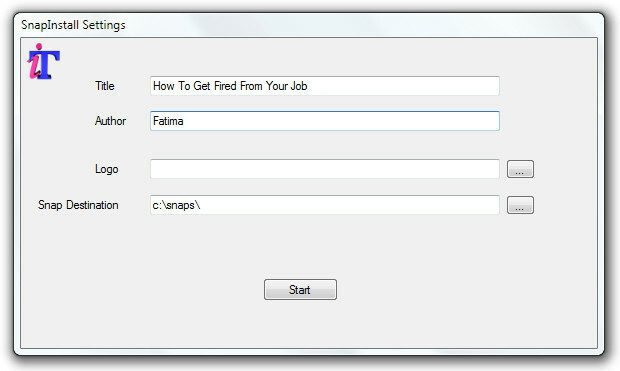
Δεν χρειάζεται να τροποποιήσετε ρυθμίσεις κουμπιού πλήκτρου / ποντικιού, το εργαλείο θα λάβει ένα πλήρες στιγμιότυπο οθόνης όποια περιοχή κι αν κάνετε κλικ στην οθόνη σας και να την αποθηκεύσετε αυτόματα όταν κάνετε κλικ στο μεσαίο ποντίκι κουμπί.
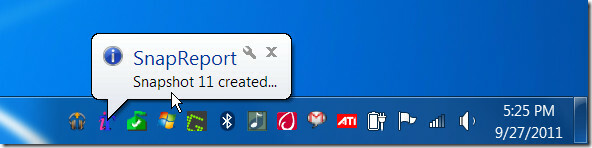
Μόλις τραβήξετε όσα περισσότερα στιγμιότυπα οθόνης θέλετε, επισκεφτείτε το φάκελο (από προεπιλογή δημιουργήθηκε στο C: \ snaps \ User Name \… \ Session1) και μπορείτε να δείτε τα στιγμιότυπα οθόνης που έχει λάβει το εργαλείο. Κάντε δεξί κλικ στο εικονίδιο στο δίσκο συστήματος και επιλέξτε Δημιουργία PDF και έξοδος.Αυτό θα προσθέσει όλα τα στιγμιότυπα οθόνης σε ένα μόνο αρχείο PDF. Το αρχείο PDF περιέχει κάθε στιγμιότυπο οθόνης με το όνομά του και σε ποια εφαρμογή εκτελείται και πού κάνατε κλικ για να τραβήξετε το στιγμιότυπο οθόνης. Αυτό διευκολύνει τον καθένα που διαβάζει το αρχείο να κατανοήσει τη διαδικασία που εξηγείτε.
Το εργαλείο δεν σας επιτρέπει να αλλάξετε ποιο κουμπί του ποντικιού θα ενεργοποιήσει το στιγμιότυπο οθόνης, οπότε είναι πιθανό να μην γίνει η καθημερινή σας καταγραφή οθόνης εργαλείο, αλλά, όπως αναφέρθηκε προηγουμένως, είναι καλό να τραβάτε στιγμιότυπα οθόνης όταν θέλετε να κάνετε αναλυτική επίδειξη του τρόπου με τον οποίο μια εφαρμογή ή ένα λογισμικό έργα. Τα στιγμιότυπα οθόνης λαμβάνονται διακριτικά, εμφανίζεται μόνο μια ειδοποίηση στη γραμμή εργασιών και μπορείτε να προχωρήσετε αμέσως στην επόμενη λήψη χωρίς να χρειάζεται να σταματήσετε και να αποθηκεύσετε πρώτα την προηγούμενη.
Λήψη του SnapInstall
Έρευνα
Πρόσφατες δημοσιεύσεις
Τρόπος ενεργοποίησης του GameDVR στα Windows 10 σε ένα μη υποστηριζόμενο σύστημα
Η εφαρμογή Xbox στα Windows 10 διαθέτει ένα αρκετά καταπληκτικό μικ...
Το Forevid σάς επιτρέπει να αναλύετε και να δίνετε εύκολα βίντεο παρακολούθησης
Κατά την ανάλυση των βίντεο παρακολούθησης, κάποιος συχνά δεν έχει ...
22 Windows 7 δωρεάν λογισμικό που πρέπει να γνωρίζετε
Τα Windows 7 της Microsoft έφεραν μαζί τους μια επανάσταση στον τρό...



